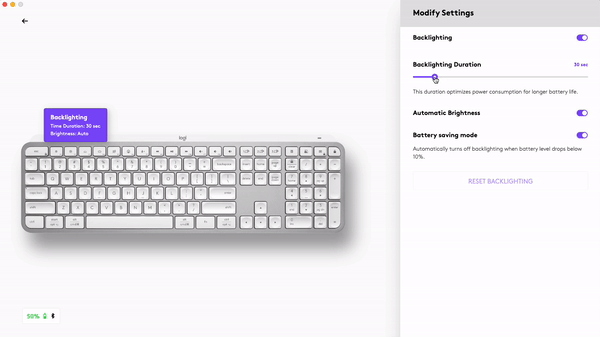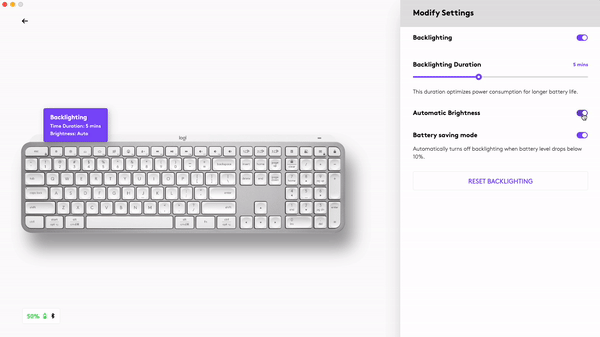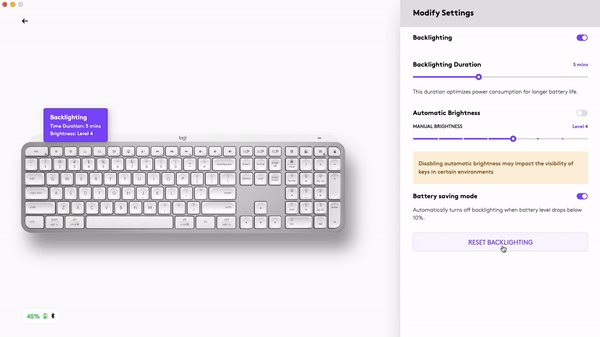快速設定
如須關於快速互動設定的指示說明,請參閱互動設定指南。
如須更多詳細資訊,請繼續參閱下列詳細設定指南。
詳細設定
- 確認鍵盤電源已開啟。
鍵盤上的 1 號 LED 指示燈應會快速閃爍。
注意:如果 LED 並未快速閃爍,請長按 (三秒)。 - 選擇您要如何連線:
- 安裝 Logitech Options+ 軟體。
請下載 Logitech Options+ 以啟用其他功能。若要下載軟體並瞭解更多功能,請造訪 logitech.com/optionsplus。
瞭解關於您產品的更多資訊
產品概覽

1 - 通用配置
2 - Mac 配置
3 - Easy-Switch 按鍵
4 - 開啟/關閉開關
5 - 電池狀態 LED 指示燈與環境光線感應器
使用 Easy-Switch 與第二台電腦配對
透過使用 Easy-Switch 按鈕變更頻道,您的鍵盤最多可以與三個不同的電腦配對。
- 選擇您要使用的頻道然後按住 Easy-Switch 按鈕三秒。這會使鍵盤進入可發現模式,讓其可被您的電腦看見。LED 指示燈會開始快速閃爍。
- 使用藍牙或 USB 接收器,將鍵盤連線到您的電腦:
- 藍牙:開啟您電腦上的藍牙設定以完成配對。您可造訪這裡以瞭解詳細資訊。
- USB 接收器:將 Logi Bolt 接收器插入 USB 連接埠,開啟 Logitech Options+,選擇:新增裝置 > 選擇 Logi Bolt 接收器,然後遵循指示進行。
- 配對完成後,短按 Easy-Switch 按鈕可讓您切換頻道。
安裝軟體
請下載 Logitech Options+ 以發揮此鍵盤所能提供的全部功能。若要下載軟體並瞭解更多功能,請造訪 logitech.com/optionsplus。
Logitech Options+ 相容於 Windows 和 Mac。
適用於多種作業系統的鍵盤
您的鍵盤相容於多種作業系統 (OS):Windows 10、11 或更新版本、macOS 11 或更新版本、iOS、Linux、ChromeOS 和 Android。
如果您是 Windows、Linux 和 Android 使用者,特別字元會在按鍵右側:

如果您是 macOS 或 iOS 使用者,特別字元會在按鍵左側:

電池狀態通知
您的鍵盤會讓您知道何時其電量偏低。從 100% 到 11%,LED 指示燈會亮起綠燈。從 10% 及以下,LED 指示燈會亮起紅燈。當電池電量偏低時,在不使用背光功能情況下您可以繼續打字 500 多小時。

將 USB-C 連接線插入您鍵盤的右上角。在鍵盤充電期間您可以繼續打字。

智慧背光
您的鍵盤有嵌入式的環境光線感應器,可感應周圍照明並相應調整背光。
對於深色鍵盤:
|
房間亮度 |
背光等級 |
|
低照明 - 100 照度 (lux) |
L2 - 25% |
|
中度照明 - 照度介於 100 到 200 之間 |
L4 - 50% |
|
高照明 - 200 照度以上 |
L0 - 無背光* |
*背光會關閉。
對於淺灰色鍵盤:
|
房間亮度 |
背光等級 |
|
低照明 - 低於 55 照度 (lux) |
L4 - 50% |
|
高照明 - 55 照度以上 |
L0 - 無背光* |
*背光會關閉。
背光有 7 個等級。
您可以隨時變更背光等級,但有兩個例外:當房間亮度為高照明或鍵盤電池電量偏低時,無法開啟背光。
使用 Logi Options+ 自訂背光
您可以使用 Options+ 自訂 MX Keys S 的背光:
使用背光持續時間滑桿,將其調整到您喜歡的持續時間:
使用自動亮度滑桿可變更到手動模式,並調整到您喜歡的亮度等級。
您可以隨時按一下重設按鈕,返回到到預設設定。
軟體通知
請安裝 Logitech Options+ 軟體以充分發揮您鍵盤的功能。
按一下這裡可取得更多資訊。
-
背光等級通知
變更背光等級以及即時瞭解您目前的背光等級。
-
已停用背光
有兩個因素會停用背光:
在鍵盤電池只剩下 10% 電量時,如您嘗試啟用背光,會顯示此訊息。如果您要恢復使用背光,請為鍵盤充電。
在您周圍的環境太過明亮時,鍵盤會自動停用背光以避免在不必要的時候使用此功能。這讓您可以在低照明條件時使用更久時間。您會在嘗試開啟背光時看到此通知。 -
電池電量不足
當鍵盤的電池電量剩下 10% 時,會停用背光,且您會在螢幕收到電池電量通知。
-
F 功能鍵切換
按下 Fn + Esc 鍵可切換媒體鍵和 F 功能鍵。我們已增加通知功能讓您知道已經進行切換。
注意:在預設情況下,鍵盤會直接存取媒體按鍵。
Logitech Flow
您可以使用 MX Keys S 鍵盤同時在多台電腦上工作。使用具備 Flow 功能的 Logitech 滑鼠,例如 MX Master 3S,您可以藉由 Logitech Flow 技術使用相同的滑鼠和鍵盤在不同的電腦上工作。
您可以使用滑鼠游標從一台電腦移動到另一台電腦。MX Keys S 鍵盤會跟隨滑鼠,同時切換電腦。您甚至可以在這些電腦間執行複製與貼上操作。您必須在兩台電腦上都安裝 Logitech Options+ 軟體,並遵循這些指示說明。
您可以在這裡查看哪些其他滑鼠具有 Flow 功能。

重要須知:韌體更新工具不再由 Logitech 支援或維護。我們強烈建議為支援的 Logitech 裝置使用 Logi Options+。在此過渡期間,我們會隨時為您提供協助。
重要須知:Logitech Preference Manager 已不再由 Logitech 支援或維護。我們強烈建議為支援的 Logitech 裝置使用 Logi Options+。在此過渡期間,我們會隨時為您提供協助。
重要須知:Logitech Control Center 已不再由 Logitech 支援或維護。我們強烈建議為支援的 Logitech 裝置使用 Logi Options+。在此過渡期間,我們會隨時為您提供協助。
重要須知:Logitech Connection Utility 已不再由 Logitech 支援或維護。我們強烈建議為支援的 Logitech 裝置使用 Logi Options+。在此過渡期間,我們會隨時為您提供協助。
重要須知:Unifying Software 已不再由 Logitech 支援或維護。我們強烈建議為支援的 Logitech 裝置使用 Logi Options+。在此過渡期間,我們會隨時為您提供協助。
重要須知:羅技不再支援或維護 SetPoint 軟體。我們強烈建議為支援的 Logitech 裝置使用 Logi Options+。在此過渡期間,我們會隨時為您提供協助。
常見問答集
沒有適用於此區段的產品